Ubuntu如何安装KVM
发布时间:2023年12月18日
环境:
联想E14笔记本
Ubuntu20.04
问题描述:
Ubuntu如何安装KVM
解决方案:
1.验证CPU是否支持硬件虚拟化
root@st-ThinkPad-E14:~# grep -Eoc '(vmx|svm)' /proc/cpuinfo
16
2.检查 VT 是否在 BIOS 中启用
安装 apt install cpu-checker
root@st-ThinkPad-E14:~# apt install cpu-checker
正在读取软件包列表... 完成
正在分析软件包的依赖关系树
正在读取状态信息... 完成
将会同时安装下列软件:
msr-tools
下列【新】软件包将被安装:
cpu-checker msr-tools
kvm-ok 查看
root@st-ThinkPad-E14:~# kvm-ok
INFO: /dev/kvm exists
KVM acceleration can be used
3.安装KVM
sudo apt install qemu-kvm libvirt-daemon-system libvirt-clients bridge-utils virt-manager
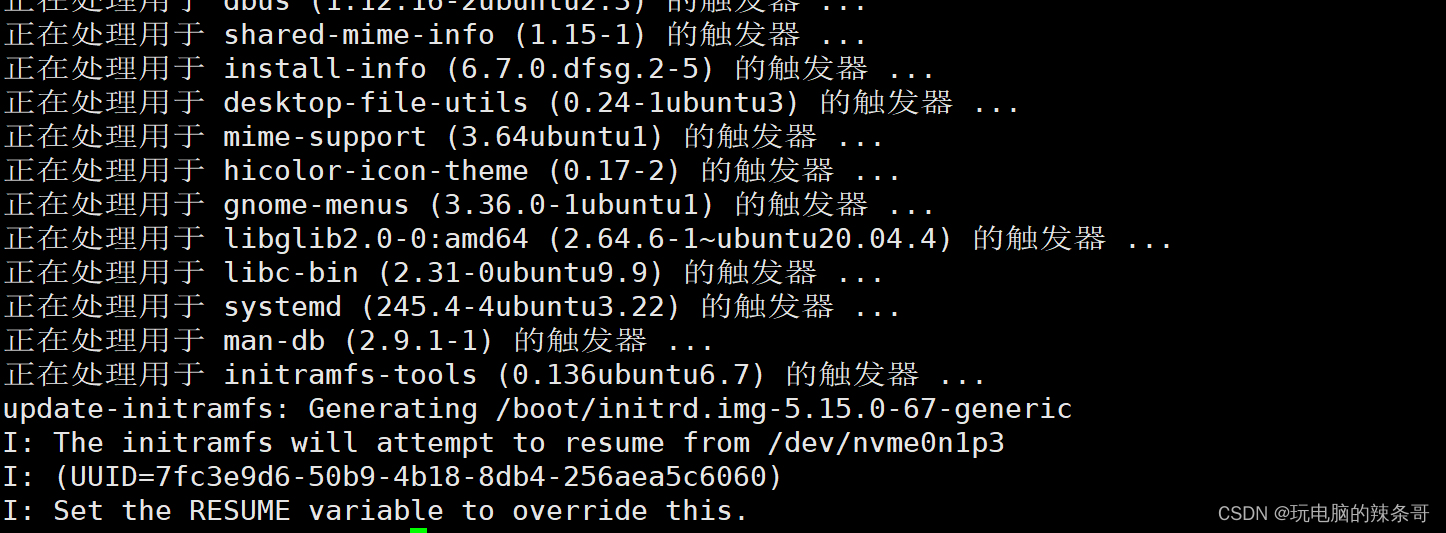
激活
systemctl is-active libvirtd

4.启用KVM模块:默认情况下,Ubuntu会自动加载KVM模块,但你可以检查一下以确保它已经加载。运行以下命令来验证
lsmod | grep kvm
root@st-ThinkPad-E14:~# lsmod | grep kvm
kvm_intel 376832 0
kvm 1015808 1 kvm_intel
5.启动虚拟化和设置开机自启
# systemctl start libvirtd
# systemctl enable libvirtd
# systemctl list-unit-files |grep libvirtd.service
查看是否成功
root@st-ThinkPad-E14:~# systemctl list-unit-files |grep libvirtd.service
libvirtd.service enabled enabled
创建虚拟机命令
cd /var/lib/libvirt/images/hassos-vm
virt-install --import --name hassos \
--memory 4096 --vcpus 4 --cpu host \
--disk haos_ova-6.6.qcow2,format=qcow2,bus=virtio \
--network bridge=br0,model=virtio \
--osinfo detect=on,require=off \
--graphics none \
--noautoconsole \
--boot uefi
# virt-install --name=kvm-centos7 --ram=2048 --vcpus=2 --disk path=/root/kvmraw/centos7v1(虚拟机名称和位置).qcow2,size=10,format=qcow2 --accelerate --cdrom /root/isolib/CentOS-7-x86_64-DVD-1611.iso(你的镜像名称和位置) --vnc --vnclisten=0.0.0.0 --network bridge=br0,model=virtio(执行完会创建虚拟机,并且弹出页面)
6.使用命令ifconfig查看自己的ip等
修改01-network-manager-all.yaml文件:
# nano /etc/netplan/01-network-manager-all.yaml
手动
network:
version: 2
ethernets:
enp3s0:(改为你的网卡名字)
dhcp4: false
dhcp6: false
bridges:
br0:
addresses: [192.168.1.2/24](你的ip)
gateway4: 192.168.1.1 (你的网关)
nameservers:
addresses: [114.114.114.114, 8.8.8.8](这是DNS1,DNS2)
search: [msnode]
interfaces: [enp3s0(改为你的网卡名字)]
自动
network:
version: 2
renderer: networkd
ethernets:
wlp5s0:
dhcp4: no
bridges:
macvtap0@wlp5s0:
dhcp4: yes
interfaces: [wlp5s0]
sudo netplan apply
nm-connection-editor
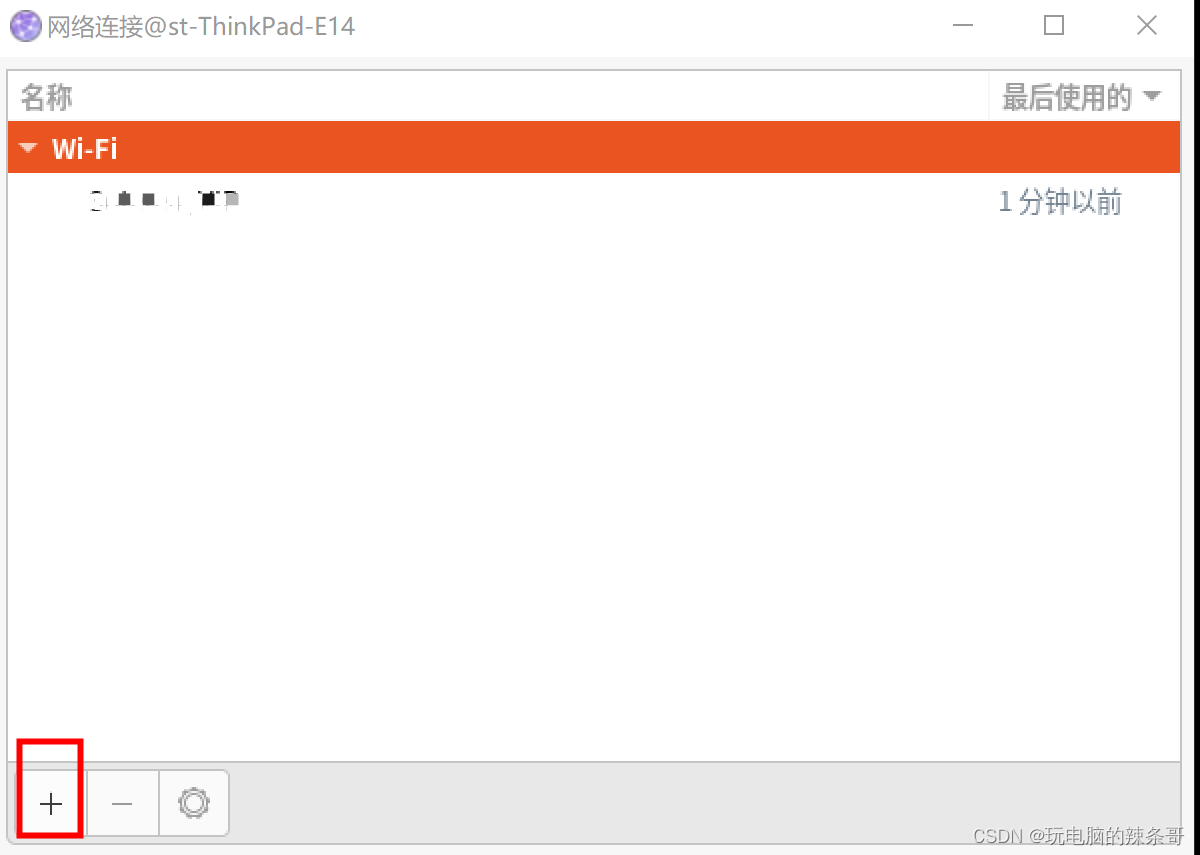
网络
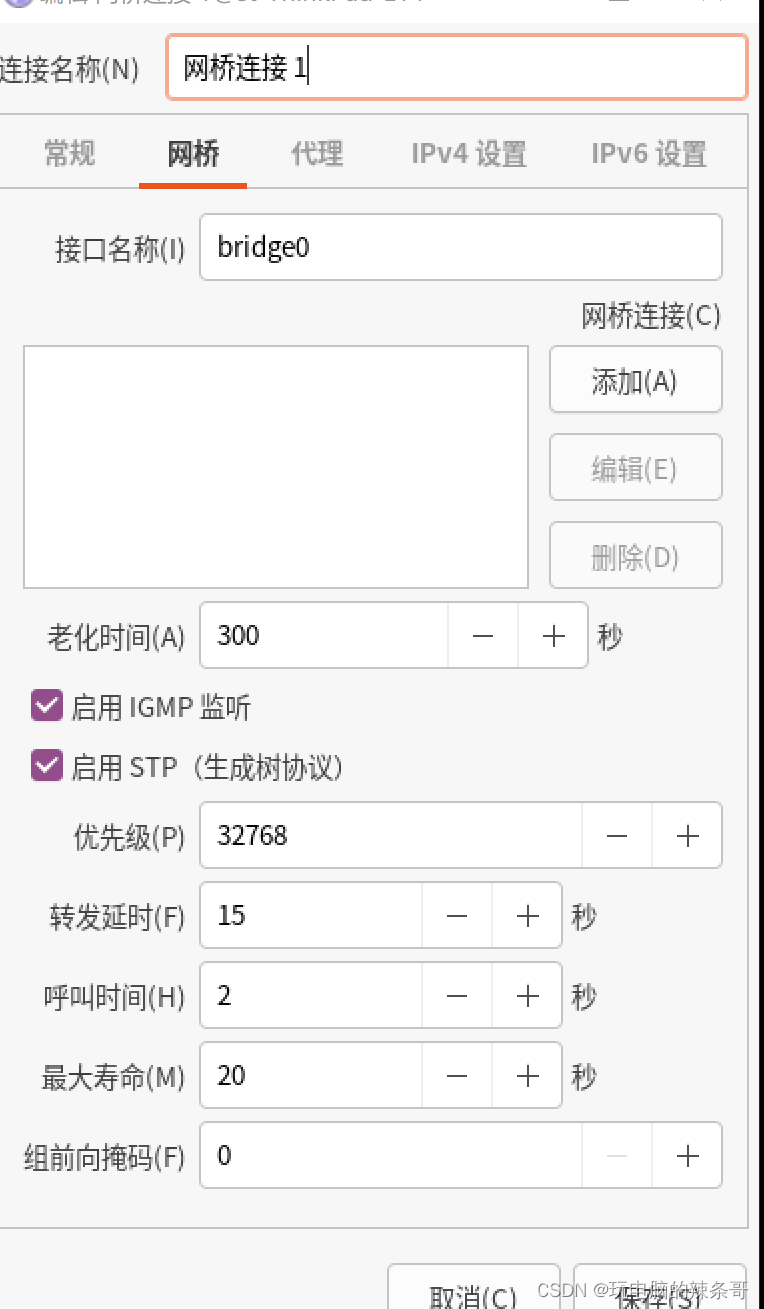
文章来源:https://blog.csdn.net/weixin_42672685/article/details/134996253
本文来自互联网用户投稿,该文观点仅代表作者本人,不代表本站立场。本站仅提供信息存储空间服务,不拥有所有权,不承担相关法律责任。 如若内容造成侵权/违法违规/事实不符,请联系我的编程经验分享网邮箱:chenni525@qq.com进行投诉反馈,一经查实,立即删除!
本文来自互联网用户投稿,该文观点仅代表作者本人,不代表本站立场。本站仅提供信息存储空间服务,不拥有所有权,不承担相关法律责任。 如若内容造成侵权/违法违规/事实不符,请联系我的编程经验分享网邮箱:chenni525@qq.com进行投诉反馈,一经查实,立即删除!
最新文章
- Python教程
- 深入理解 MySQL 中的 HAVING 关键字和聚合函数
- Qt之QChar编码(1)
- MyBatis入门基础篇
- 用Python脚本实现FFmpeg批量转换
- functools.partial:Python中灵活函数部分应用的工具
- CentOS 7安装全解析:适合初学者的指导
- React onClick 事件阻止冒泡
- 测试基础-如何提高测试用例的覆盖率P1
- MobaXterm无法上传文件处理
- K8s攻击案例:RBAC配置不当导致集群接管
- 通用大模型研究重点之二:Model Structure
- 广西桉木建筑模板在建筑中的独特优势是什么?
- 【数据挖掘、数据分析】之用户画像平台构建与业务实践
- 【 Qt 快速上手】-②- Qt 环境搭建